Hogyan hozzunk létre csoportot egy névjegyben. Részletes utasítások
ElőzőÚgy döntött, hogy az interneten keresztül új barátokat, üzleti vagy hobbihoz hasonló gondolkodású embereket keres a VKontakte közösségi hálózat közösségének segítségével, de nem tudja, hogyan hozzon létre kapcsolati csoportot? Ha úgy gondolja, hogy egy csoport létrehozása egy kapcsolaton belül nagyon bonyolult eljárás, akkor biztosíthatom, hogy téved.

Ennek megbizonyosodásához használjunk egy példát a probléma kezelésére.
Tehát először a kapcsolatfelvételi oldalra kell lépnie. A jobb oldali függőleges listában válassza a "Saját csoportok" lehetőséget.
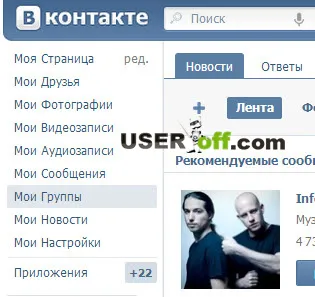
Most figyeljen az oldal jobb felső részére. Kattintson a „Közösség létrehozása” sorra.
A közösség létrehozására szolgáló ablakban meg kell adnia a közösség nevét. Nevezd el úgy, hogy a csoportod látogatója azonnal megértse, milyen hasznos információkat talál itt.
Ezután kattintson a "Csoport" oszloppal szemben lévő körre a kiemeléshez (általában alapértelmezés szerint azonnal ki van emelve, akkor nem kell rá kattintani).
Az előző műveleteket a „Közösség létrehozása” gombra kattintva erősítheti meg.
A csoportod létrejött. A rendszer automatikusan átirányítja a csoport Részletek lapjára. Itt módosíthatja az "Oldalcímet", hogy Ön és résztvevői ne emlékezzenek érthetetlen számokra, olvashatóvá tegye a hivatkozást. Az újonnan létrehozott csoport a humor kedvéért jött létre, így módosíthatja a hivatkozást, például:
Készíts leírást a csoportodnak, és jelöld meg a témát. Ha van webhelye ennek a csoportnak a témájában, akkor érdemes azt is jeleznie a csoportjában.
A további beállításokat nem magyarázom el, szerintem úgyis megérted.
Most válassz egy képet csoportunk témájához, hogy azonnal látható legyen, miről szól a csoportunk.
Ehhez bea jobb felső sarokban keresse meg a "Fotó feltöltése" kifejezést, és kattintson rá.
Megjelenik Ön előtt egy ablak, ahol kattintson a "Fájl kiválasztása" gombra. A képnek a szükséges JPG, GIF vagy PNG formátumban kell lennie.
Jelöljük a kívánt képet, kattintson a "Megnyitás" gombra. Megnyílik egy ablak, amelyben a képnek csak egy részét választhatja ki keret segítségével. Ezután kattintson a "Mentés és folytatás" gombra (négyzet alakú fotóra lesz szüksége, különben a kép egy része le lesz vágva).
Ha a fénykép nem töltődik be, túl nagy vagy nem megfelelő a kiterjesztése - csökkentenie kell a fénykép méretét, vagy másik fényképet kell választania.
Ismét megjelenik egy ablak, amelyben megjelöljük a kis fotók területét, és kattintson a "Módosítások mentése" gombra.
Az összes adat kitöltése után most már meghívhat résztvevőket. A fő fotó alatt keresse meg az "Ismerősök meghívása" elemet, kattintson rá. Ha hozzá szeretne adni a résztvevők csoportjához, barátok helyett kattintson a "Meghívó küldése" kifejezésre.
Ha beszélgetést, fényképeket vagy hangfelvételeket szeretne hozzáadni a csoporthoz, válassza a "Hozzáadás" elemet a csoport falán. A hivatkozások, videók és dokumentumok letöltéséhez tekintse meg az oldal jobb alsó részét.
Gratulálunk, most már tudja, hogyan hozhat létre csoportot egy névjegyben.
Hamarosan találkozunk!
Nézze meg a videót a csoport létrehozásáról egy névjegyben:
KövetkezőOlvassa el tovabba:
- Hogyan hozzunk létre egy helyet az Instagramon és állítsuk be a földrajzi elhelyezkedést egy fényképen, utasítások
- Hogyan hozzunk létre mappát az asztalon
- Részletes utasítások az autók parkolóból való felvételéhez
- Zinnia a kertben és otthon, hogyan kell megfelelően gondoskodni, mikor kell palántákat ültetni (videó utasítások)
- Különféle gyártók Acer, HP, ASUS, Samsung, Toshiba, SONY VAIO, Lenovo laptopjai gyári beállításainak visszaállítása (részletes utasítások)